
Web制作学習015【ショートカットキーを覚えたらすぐに制作で使う】2021.07.01~
今日は学習開始15週目のつづきのお話。
ドットインスールにあるHTML・CSSに関する動画が
すべて終わったころでした。
次の課題をどうするか迷いながら、
とりあえずコーディングスピードを上げるために、
ショートカットキーなどを覚えることにしました。
はじめからやればよかった【学びのメモをWebページに】

公開を前提に、
学びのメモをWebページにしたのはこのころでした。

上の画像のような簡単なWebページですが、
実際にこちらで公開しています。
覚えたことを使いながら、
コーディングしました。
公開はGitHub Pagesを使っていて、
gitのコマンドの練習にもなります。
よく使うショートカットキーは付箋に

VScodeのショートカットキー以外にも、
Google ChromeやMac本体のショートカットキーなど、
よく使うものはその都度付箋に書いて
貼ることにしました。

使わないショートカットキーはすぐにはずせるし、
新しく覚えたいショートカットキーのメモもすぐ追加できるので、
便利です。
学習のメモページを作るのに便利なツール【HTML特殊文字変換ツール】
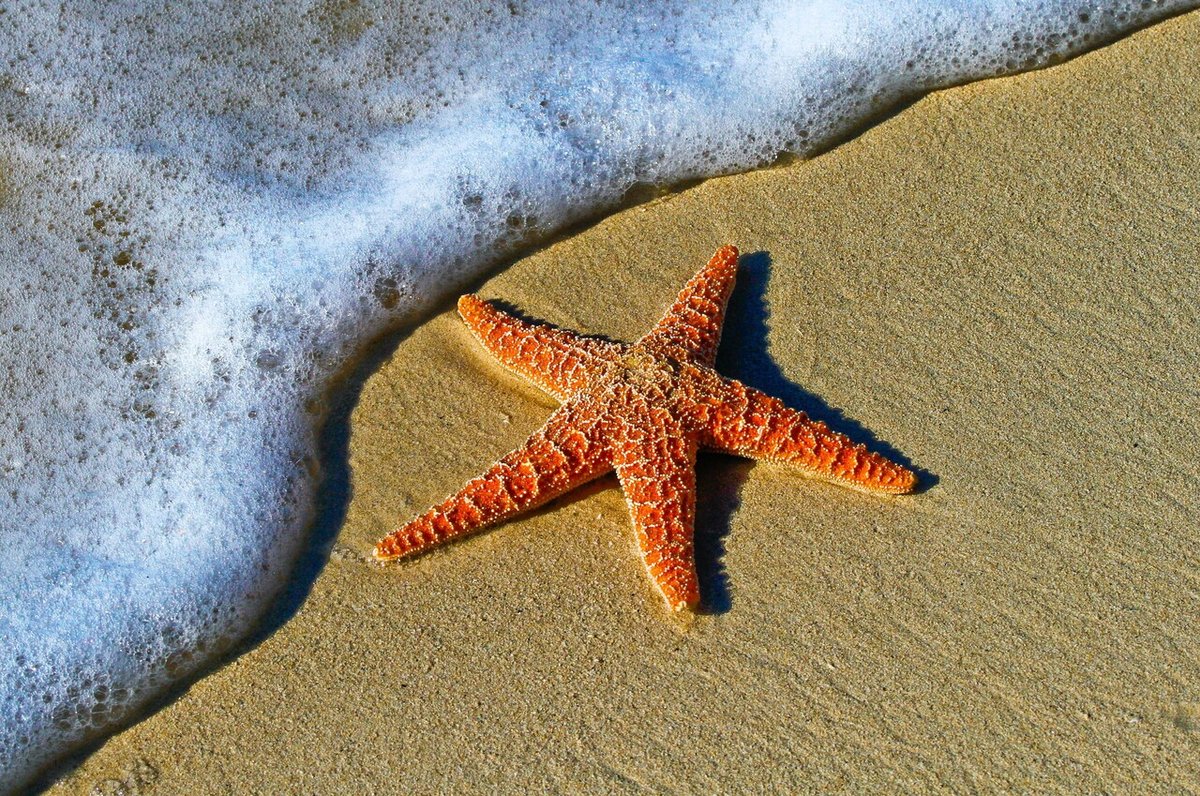
Web制作の学びをWebページにするときに、
コードをそのまま書くとうまく表示できません。
例えば<h1>とか。
「<」などの記号がHTMLのタグとして認識されてしまうためです。
そのあたりを簡単に問題解決してくれるWebサービスがありました。
それがこれ。
だいぶお世話になっています。
まとめ

今日は学習開始15週目に、
ショートカットキーをまとめて覚えました
というお話です。
付箋を使って効率的にメモを作り、
貼り替えることによって、
その時期一番便利な状態にメモを更新しています。
学習過程をWebページにするときには、
文字変換ツールを使ってコードを簡単に変換できます。
おまけ

最近メルカリでいらないものを売るようになりました。
もともとはヤフオク!を使っていましたが、
ためしにメルカリを使ってみるととても便利でした。
とくに本は、
バーコードをスキャンするだけで本の情報を勝手に入れてくれます。
値段も売れやすい金額をすすめてくれるので、
2分くらいで出品できます。
